La compressione di un file immagine viene eseguita quando è necessario ridurne le dimensioni per liberare più spazio nella memoria o rendere più veloce la condivisione dei file. Sebbene esistano strumenti online che possono svolgere il lavoro senza problemi, puoi comprimere le immagini direttamente su un software di fotoritocco come Photoshop. Se sei un principiante e hai paura di navigare nello strumento, questo articolo ti aiuterà a capire quanto sia semplice comprimere un'immagine utilizzando un software molto completo. Pertanto, tagliamo tutta la caccia e impariamo come ridimensionare un'immagine in Photoshop.
Parte 1. Come comprimere le immagini in Photoshop
Photoshop, come tutti sappiamo, è uno dei software di manipolazione fotografica standard, se non il migliore, sul mercato. Questo strumento consente alle persone di modificare foto e liberare la creatività, poiché il cielo è il limite. Tuttavia, poiché Photoshop è altamente raccomandato per immagini di alta qualità, dovresti aspettarti di eseguire il rendering anche di file di dimensioni elevate. Per fortuna, questo strumento consente agli utenti di ridurre le dimensioni dell'immagine regolando i pixel delle immagini una volta renderizzate, riducendo le dimensioni del file. Se vuoi sapere come ridurre un'immagine in Photoshop, fai riferimento alla guida qui sotto.
Passo 1Una volta avviato il software Photoshop sul tuo dispositivo, dovresti importare l'immagine di cui desideri ridurre le dimensioni del file. Clicca il File scheda e selezionare Importare. Dalla cartella dei file, seleziona la foto di destinazione e premi ok.
Passo 2Successivamente, vai nell'angolo superiore dello schermo e fai clic su Immagine scheda. Una volta aperta la scheda, seleziona Dimensione dell'immagine. In alternativa è possibile premere Alt+Ctrl+I sulla tua tastiera.
Passaggio 3Successivamente, verrà visualizzato un altro pannello in cui è possibile regolare il Pixel della tua immagine. Vai a Dimensioni e inserisci i valori dei Pixel che desideri avere nella tua immagine. Come regola generale, i pixel che inserirai non dovrebbero essere superiori al valore originale.
Passaggio 4Infine, colpisci ok sullo schermo e il file immagine dovrebbe essere ridotto in Photoshop. Per salvare l'output, vai a File > Esportare e salva la tua immagine come JPEG.
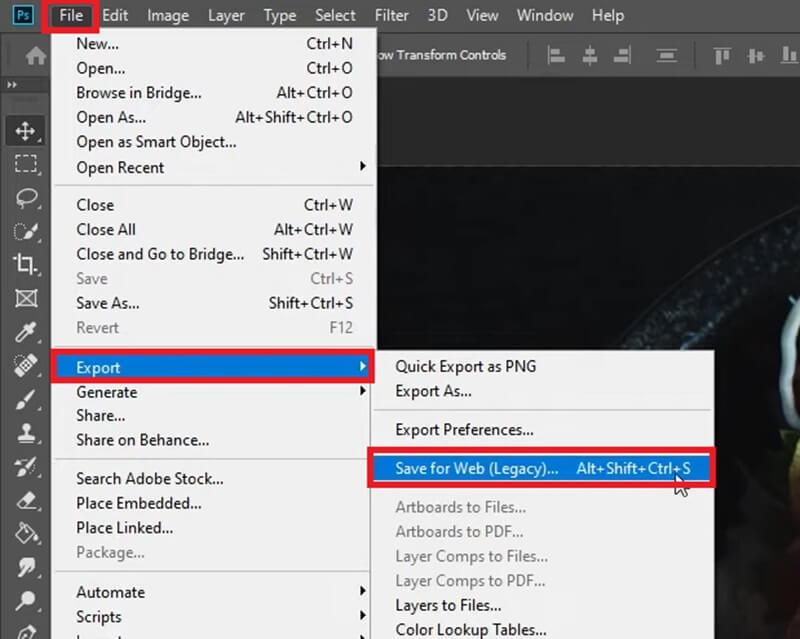
Posso comprimere in batch le immagini Photoshop?
Decisamente sì! Con la compressione batch, puoi ridurre le dimensioni dell'immagine in grandi quantità contemporaneamente.
◆ Per fare ciò, puoi andare a File > Script > Processore di immagini.
◆ Successivamente, seleziona Cartella dove si trovano le tue foto e seleziona Aprire prima immagine per applicare le impostazioni.
◆ Vai al Ridimensiona per adattare impostazioni e seleziona i pixel di destinazione.
Una volta impostati i parametri, premi il pulsante Correre pulsante per avviare il processo di compressione.
Parte 2. Limitazioni dell'utilizzo di Photoshop per comprimere le immagini
Il software Photoshop è un'ottima soluzione per professionisti e anche per principianti che aspirano a migliorare le proprie capacità di fotoritocco. Tuttavia, quando la compressione delle immagini è ciò che cerchi, Photoshop potrebbe non essere il primo strumento che utilizzeresti. Poiché funziona meglio per la manipolazione delle immagini, puoi utilizzare strumenti online per comprimere facilmente le immagini. Oltre al fatto che Photoshop potrebbe non essere facilmente esplorabile da un principiante, ecco le seguenti limitazioni che potresti incontrare.
Limitato ai dispositivi informatici- questo software può essere installato solo su dispositivi informatici durante la compressione delle immagini in Photoshop. Pertanto, comprimere un'immagine è impossibile quando si ha a disposizione solo un telefono cellulare. Inoltre, allo scadere del periodo di prova lo strumento verrà aggiornato alla versione a pagamento.
Richiede competenze di Photoshop- Per le persone non esperte di tecnologia, questo potrebbe essere intimidatorio da utilizzare quando Photoshop riduce le dimensioni dell'immagine. Inoltre, gli utenti devono avere una breve conoscenza dell'impostazione dei valori dei pixel nelle loro foto.
Un modo diverso di comprimere in batch: la compressione in batch delle immagini in Photoshop è fattibile ma è necessario fare un passo diverso. Con questo in mente, i principianti potrebbero dover riconsiderare l'utilizzo del software poiché può richiedere molto tempo per elaborare le immagini durante la compressione manuale delle immagini.
Parte 3. Il miglior compressore online: alternativa a Photoshop
Con tutte le limitazioni sopra menzionate per comprimere un'immagine in Photoshop, ciò non dovrebbe escludere il software dalle opzioni dello strumento di compressione. Tuttavia, se vuoi eliminare ogni possibile aberrazione nelle tue esigenze di compressione, uno strumento online come Compressore di immagini AVAide è ciò di cui hai bisogno. Questo strumento funziona perfettamente su qualsiasi dispositivo, rendendo la compressione accessibile su computer, tablet e telefoni cellulari. Oltre a ciò, AVAide Image Compressor Online è adatto per lavorare con cartelle di immagini, grazie alla sua funzionalità di compressione batch. Puoi comprimere fino a 40 immagini e ridurre le dimensioni del file immagine con un clic.
Inoltre, AVAide Image Compressor Online si impegna a mantenere una qualità quasi vicina al file originale. Utilizzando algoritmi avanzati, gli strumenti comprimono automaticamente i pixel sulle immagini senza controllare manualmente la risoluzione. In questo modo, ottieni un risultato eccellente con una dimensione di file minima sul tuo dispositivo. Avendo imparato come comprimere una foto in Photoshop, ecco come funziona AVAide Image Compressor Online.
Passo 1Accedi a AVAide Image Compressor Online
Sul tuo dispositivo, apri il tuo browser preferito e apri il compressore di immagini. In alternativa, è possibile visitare il collegamento fornito sopra.
Passo 2Caricare files
Una volta avviato lo strumento sullo schermo, tocca Navigare pulsante al centro per accedere alla directory dei file locali. Successivamente, seleziona le foto che desideri comprimere e poi premi ok. Puoi caricare foto in vari formati come JPG, PNG e GIF.
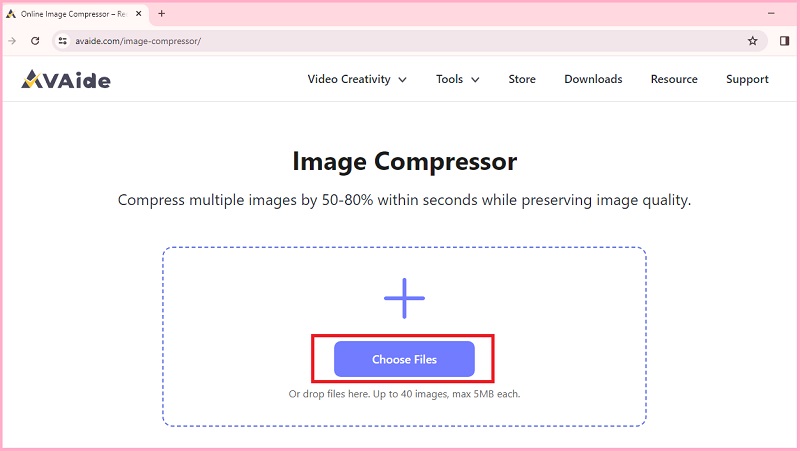
Passaggio 3Avviare la compressione
Dopo aver selezionato le foto, AVAide Image Compressor taglierà automaticamente i file con il suo algoritmo. Potresti guardare il Stato barra per vedere quali foto sono attualmente in processo di compressione.
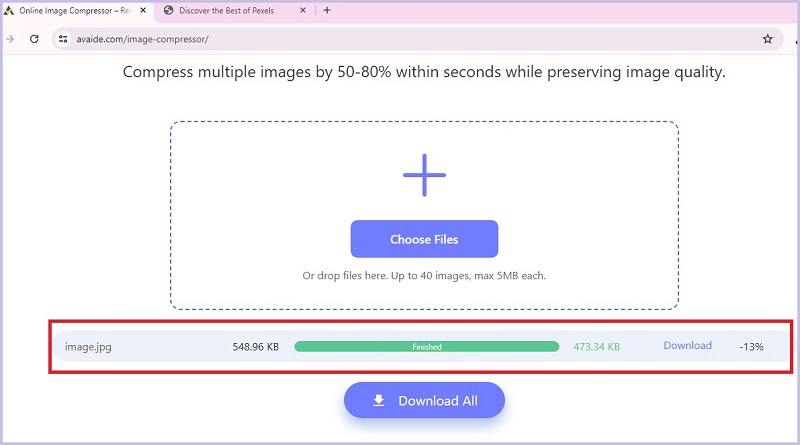
Passaggio 4Scarica immagini ridotte
Una volta che le foto sono state compresse con successo, potresti anche vedere la quantità di dimensioni ridotte dell'immagine sullo schermo. Per individuare l'immagine, premere il pulsante Scarica pulsante.

Parte 4. Domande frequenti sulla riduzione dell'immagine in Photoshop
Come posso ridimensionare un'immagine senza ritagliarla?
Se desideri ridurre le dimensioni della tua immagine senza ritagliare la foto stessa, puoi seguire il metodo di compressione fornito sopra. In questo modo, modifichi solo i pixel dell'immagine, riducendo al minimo le dimensioni del file.
Perché Photoshop è così costoso?
Photoshop è un software professionale ideale per la modifica delle foto. Questo è lo strumento principale che offre funzionalità avanzate quando si lavora su progetti più significativi. Inoltre, con la manutenzione e lo sviluppo necessari per fornire un'esperienza soddisfacente ai propri clienti, questo strumento potrebbe richiedere risorse più importanti.
Cosa è meglio, Lightroom o Photoshop?
Lightroom e Photoshop sono buone opzioni per liberare il controllo creativo sulle immagini. Tuttavia, determinare quale funziona meglio dipende dal tuo obiettivo. Lightroom è solitamente preferito dai fotografi quando migliorano le proprie foto, ma per lavori più complessi, Photoshop potrebbe avere un vantaggio migliore.
E questo è come rimpicciolire un'immagine in Photoshop. Con questo eccellente software hai due opzioni per comprimere le immagini: una singola foto o lavorare con più file. Quando svolgi il tuo lavoro creativo sullo strumento, puoi ridurre direttamente l'immagine del file e assumere il controllo completo della qualità dell'output. Tuttavia, se le limitazioni sopra menzionate limitano la tua libertà di comprimere un'immagine, strumenti online come AVAide Image Compressor sono un'ottima alternativa per le tue esigenze di compressione dei file.

Riduci le dimensioni del file di un'immagine online in pochi secondi preservandone la qualità. Supportiamo JPG, PNG, WEBP, GIF e altro.
PROVA ORA



